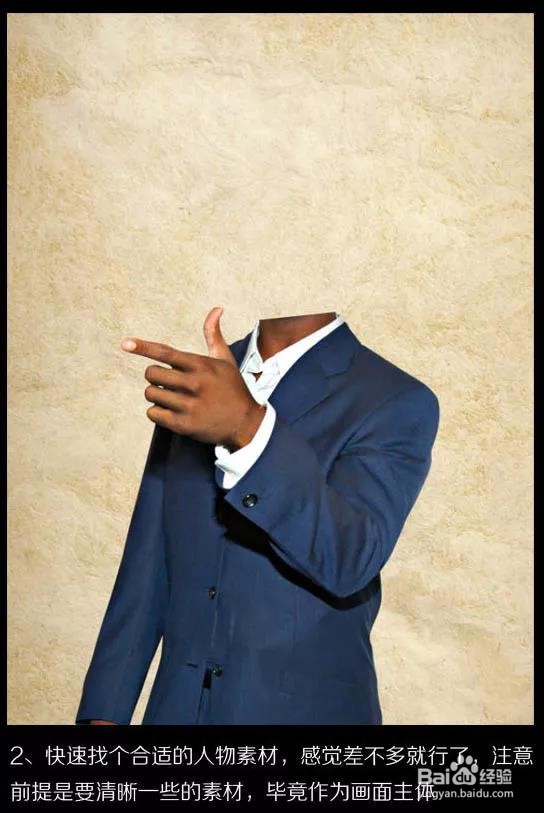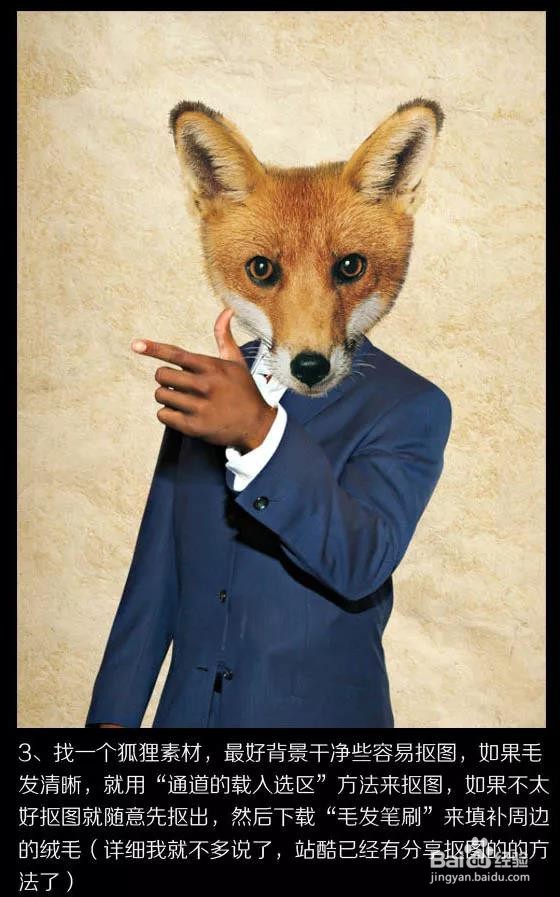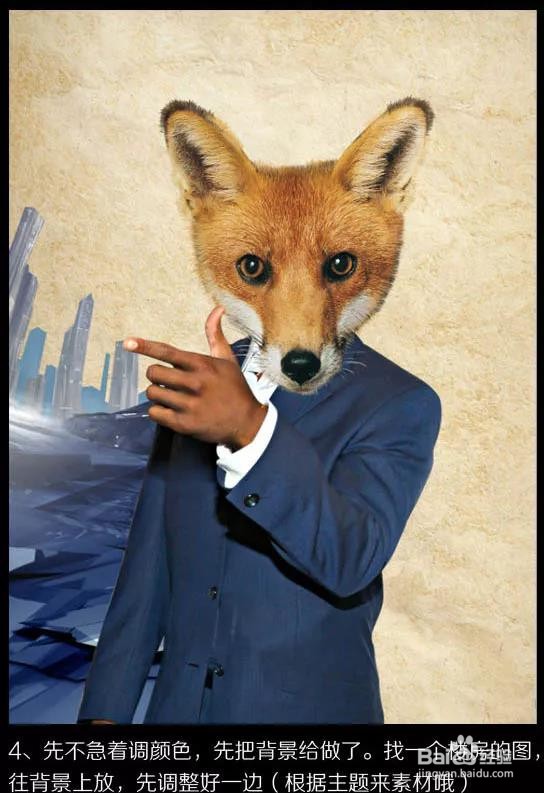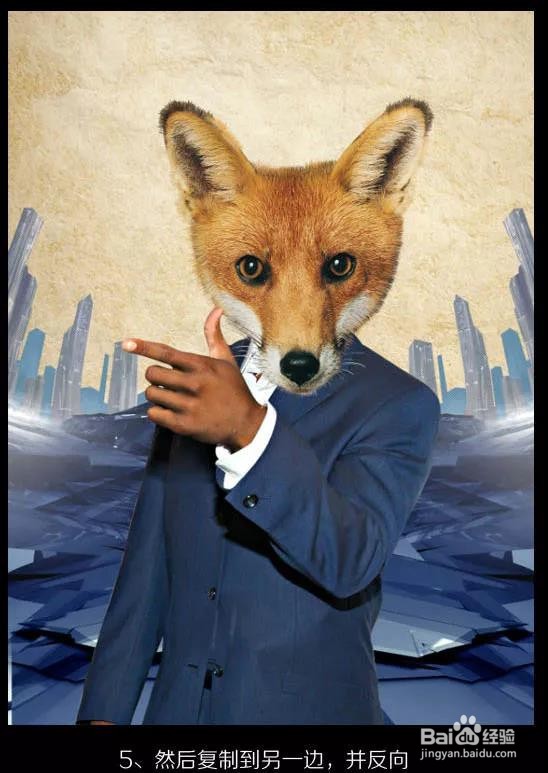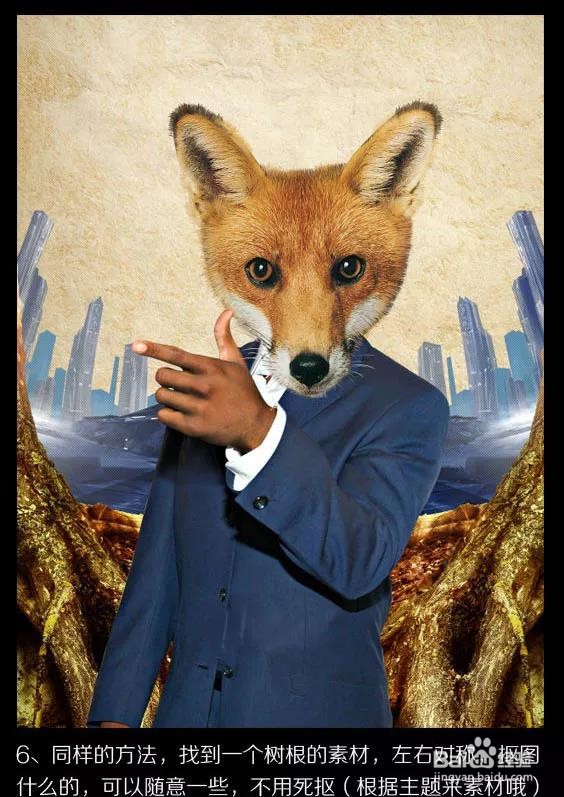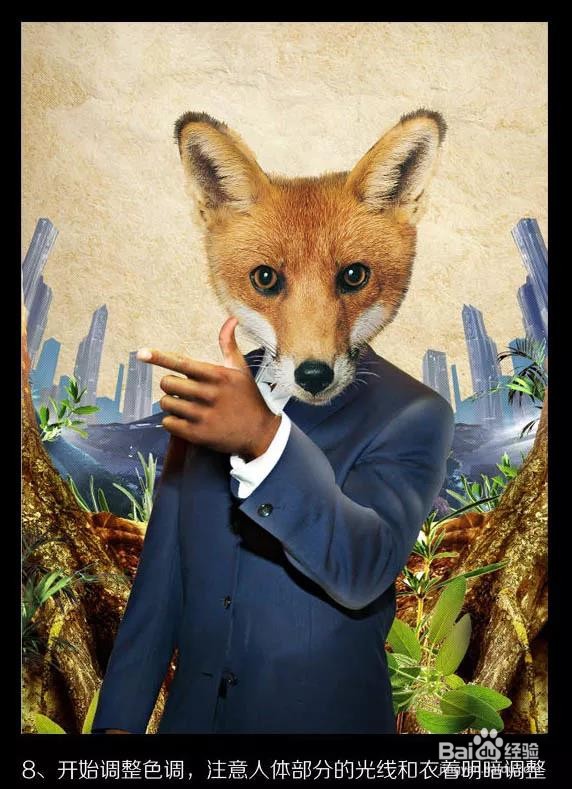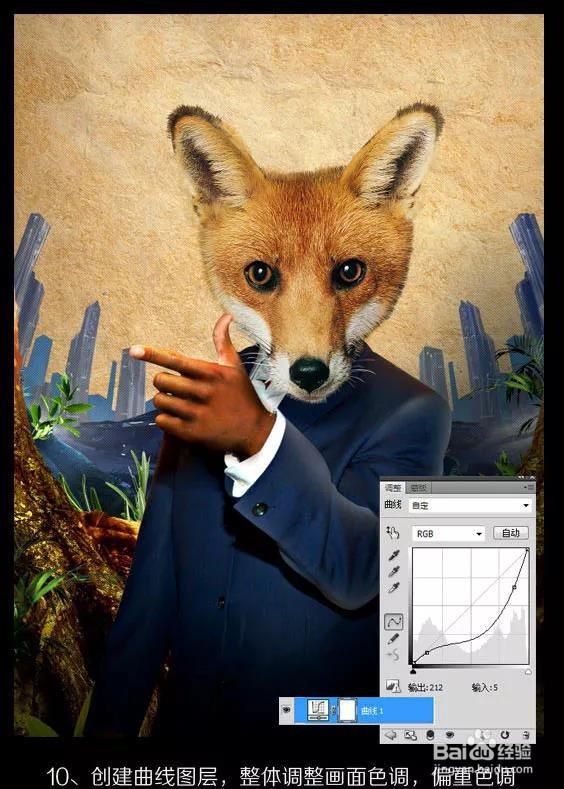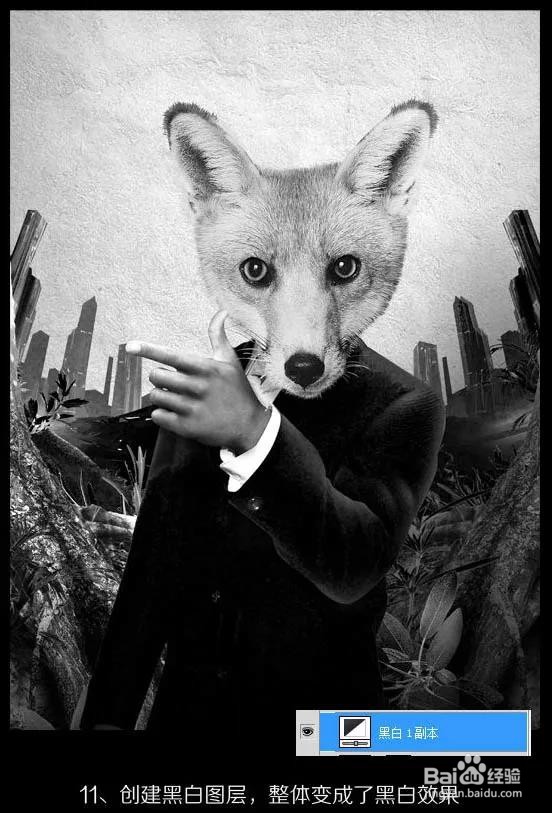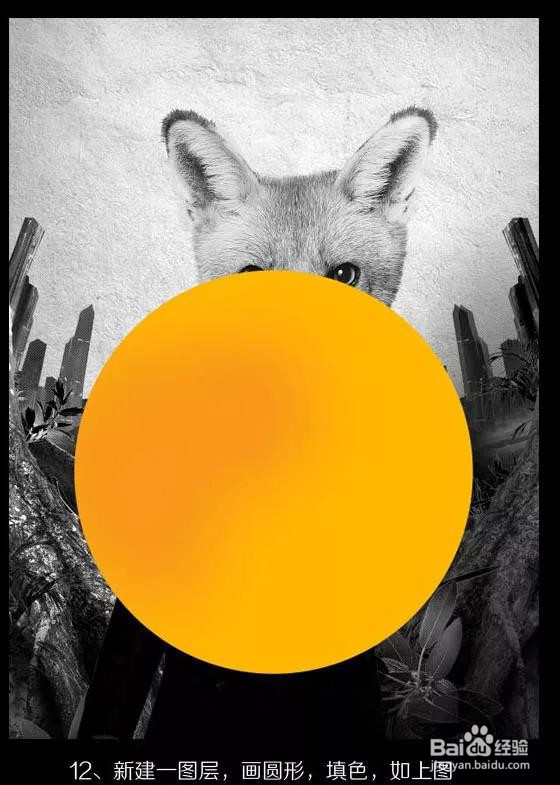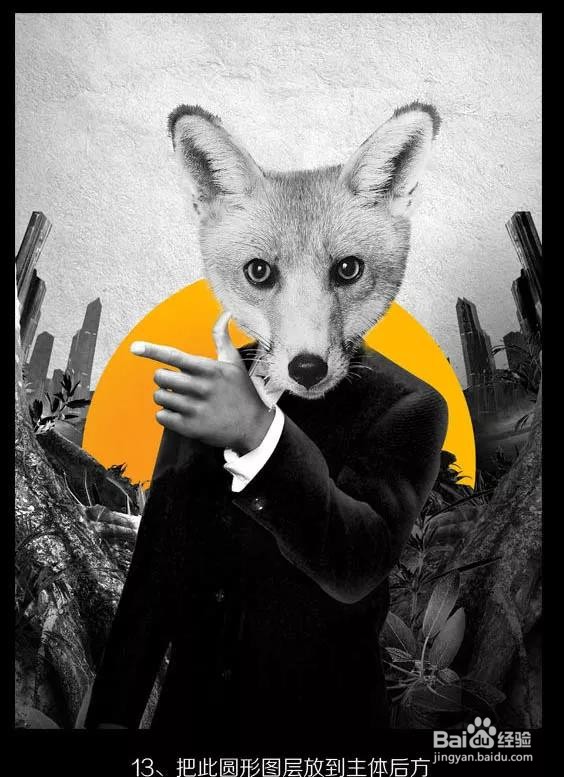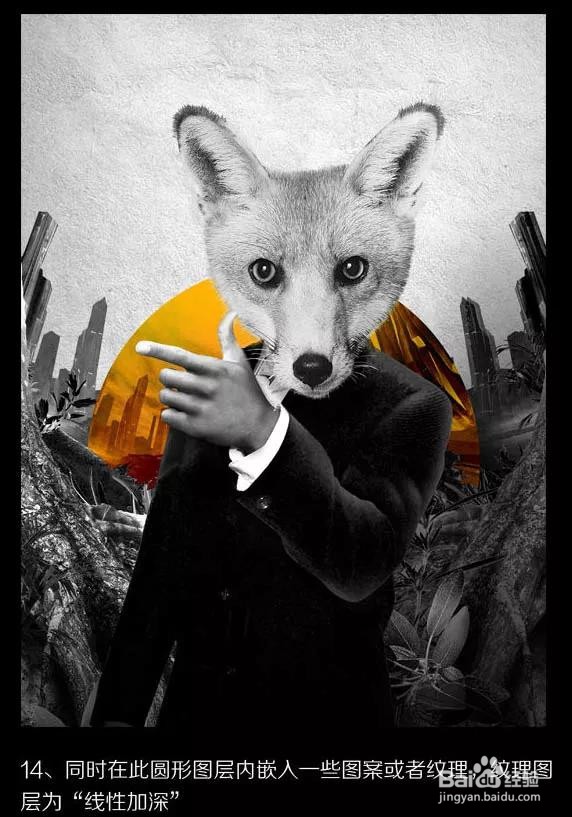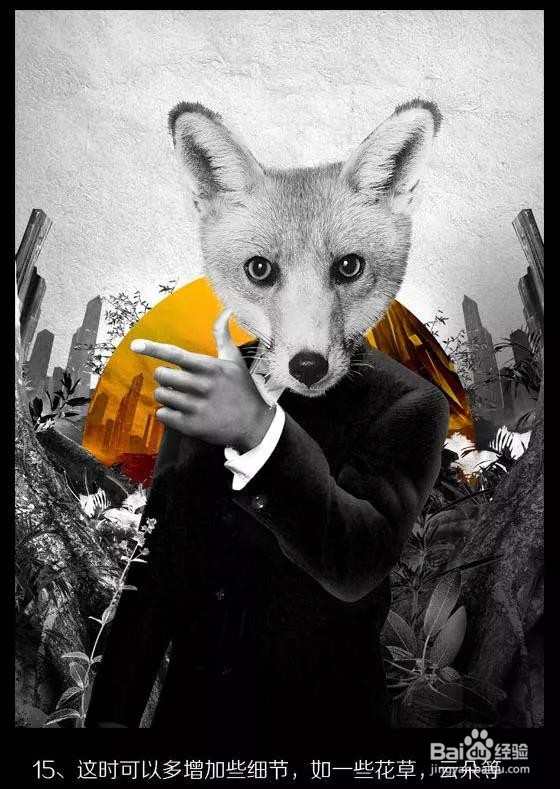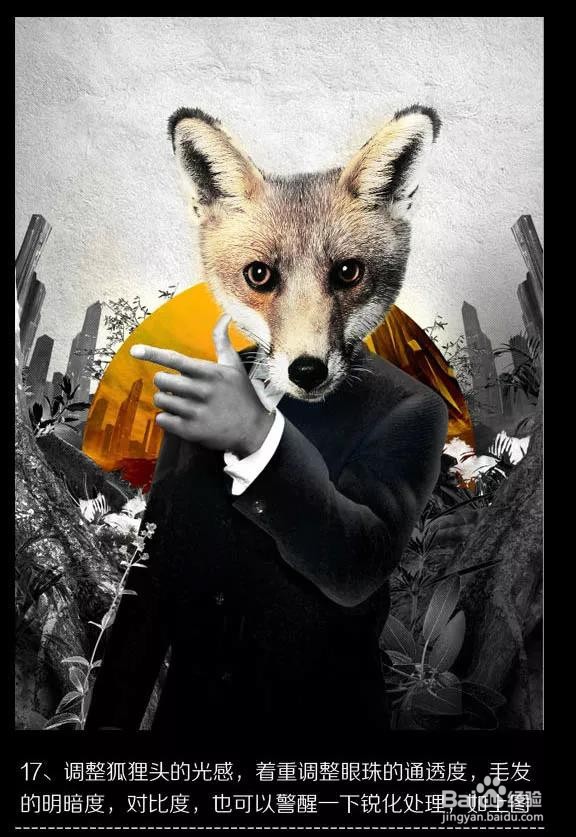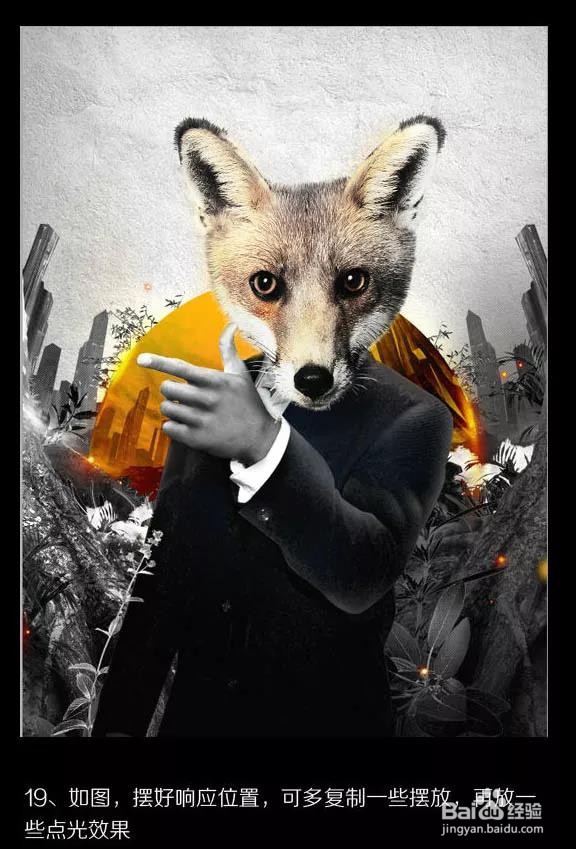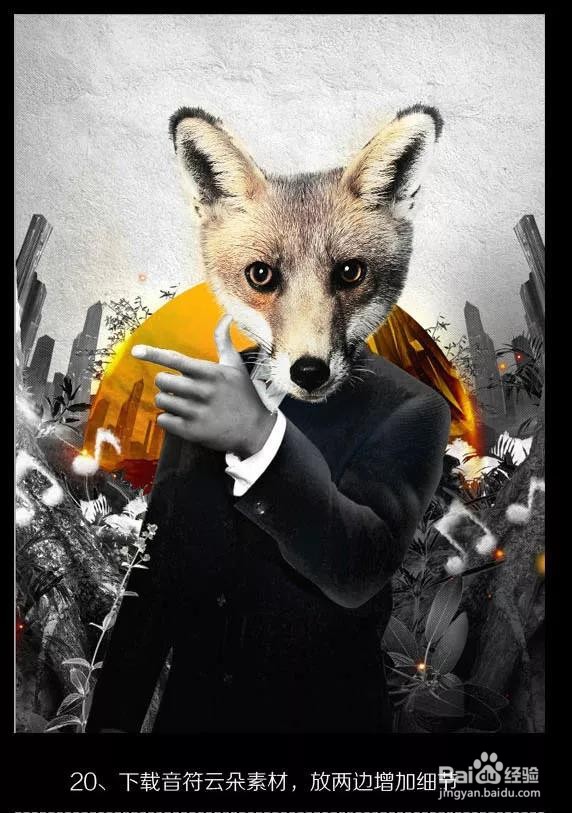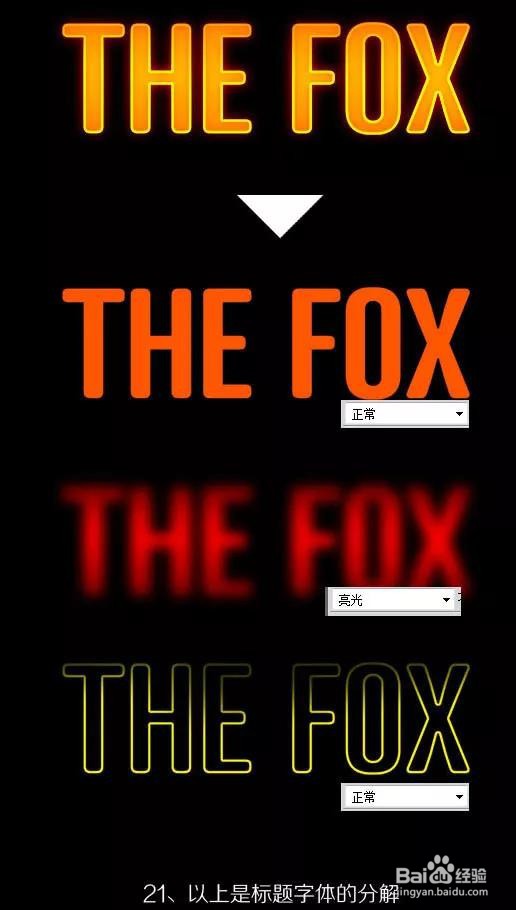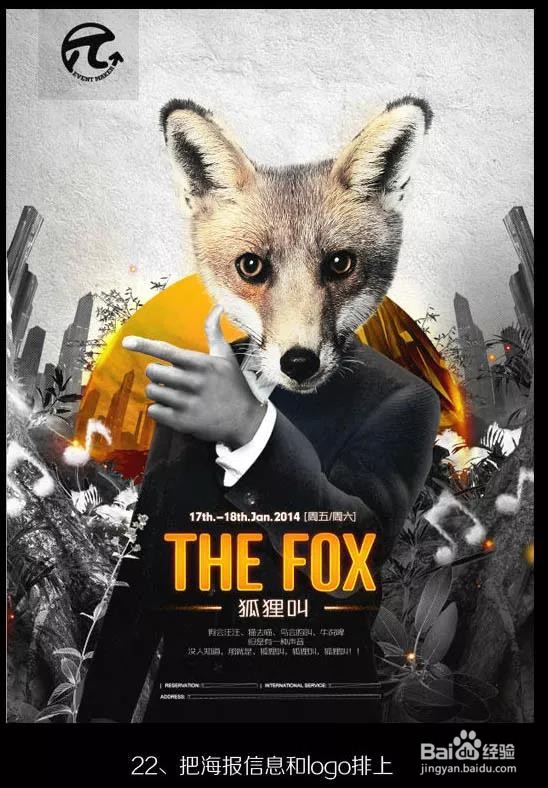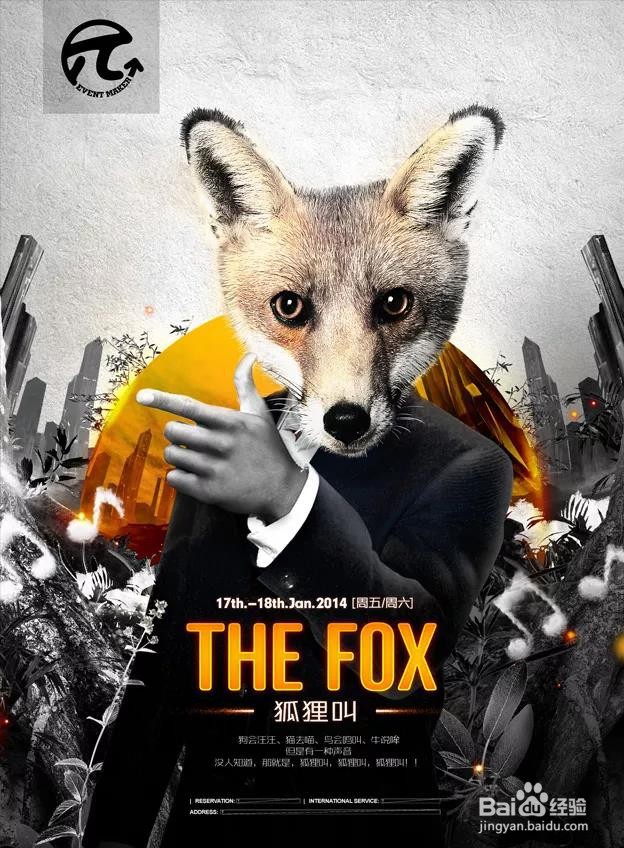如何用PS制作狐狸叫派对海报图片
1、选一个有纹理的背景;
2、快速找个合适的人物素材,感觉差不多就行了,注意前提是要清晰一些的素材,毕竟作为画面的主体;
3、找一个狐狸素材,最好背景干净些间恒溪痞容易抠图,如果毛发清晰,就用“通道载入选区”方法来抠图,如果不太好抠图就随意先抠图,然后下载“毛发笔刷”来填补周边的绒毛;
4、先不急着调色,把背景给做了。找一个楼房的图,往背景上放,先调整好一边;
5、然后复制到另一边,并反向;
6、同样的方法,找到一个树根的素材,左右对称,抠图什么的,可以随意一些;
7、既然是树林肯定少不了树叶,放上树叶素材;
8、开始调整色调,注意人物部分的光线和衣着明暗调整;
9、压暗画面底部,突出上面部分;
10、创建曲线图层,整体调整画面色调,偏重色调;
11、创建黑白图层,整体变成黑白效果;
12、新建一图层,花圆形,填色如下图;
13、把此圆形图层放到主体后方;
14、同时在此圆形图层内嵌入一些图案或者纹理,纹理图层为“线性加深”;
15、这时可以多增加些细节,如一些花草,云朵等;
16、选择那层黑白效果图层上的蒙版区,用画笔工具淡淡的涂抹出一些色彩,可以使黑白不用那么单调;
17、调整狐狸头的光感,着重调整眼珠的通透度,毛发的明暗度,对比度,也可以进行一下锐化处理;
18、新建图层,用几分钟时间,用画笔画出一道光的效果,然后变形,图层模式为“线性光”;
19、如图,摆好相应位置,可以多复制一些摆放,再放一些点光效果;
20、下载音符云朵素材,放两边增加细节;
21、以上是标题字体的分解;
22、把海报信息和Logo排上;
23、整体做一些色调加深,对比度加大一些的调整;
24、个人建议 最终效果如图所示。
声明:本网站引用、摘录或转载内容仅供网站访问者交流或参考,不代表本站立场,如存在版权或非法内容,请联系站长删除,联系邮箱:site.kefu@qq.com。
阅读量:63
阅读量:61
阅读量:22
阅读量:23
阅读量:30